-
小编告诉你电脑提示检测到不兼容的键盘驱动怎么办
- 2018-09-22 09:04:57 来源:windows10系统之家 作者:爱win10
我们在启动电脑的时候老弹出键盘驱动不兼容这样的问题,最近,又有用户在单击语言栏设置的时候,弹出“检测到不兼容的键盘驱动程序”的错误提示对话框,怎么办?下面,小编给大家讲解电脑提示检测到不兼容的键盘驱动的处理技巧。
最近,有用户点开 文字服务和输入语言→设置 界面的时候一片空白,底部还有出错提示:“检测到不兼容的键盘驱动程序”的错误提示,这是怎么回事呢?下面,小编给大家介绍电脑提示检测到不兼容的键盘驱动的解决技巧。
电脑提示检测到不兼容的键盘驱动怎么办
点击“开始”菜单中的“运行”命令
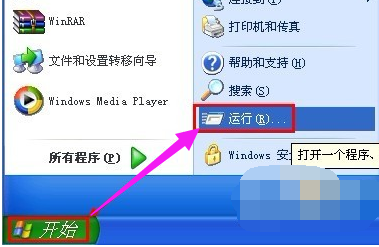
程序不兼容系统软件图解1
在“打开”框中键入“regedit”命令,点击“确定”按钮
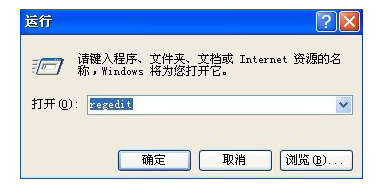
不兼容系统软件图解2
打开“注册表编辑器”窗口,在左侧窗口(注册表树)定位到以下分支
HKEY_LOCAL_MACHINESYSTEMCurrentControlSetControlKeyboard Layouts
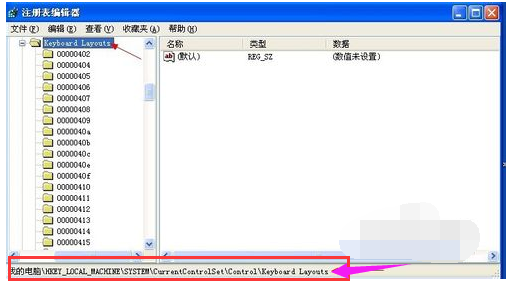
程序不兼容系统软件图解3
右击“Keyboard Layouts”主键,打开的快捷菜单,点击“导出”命令
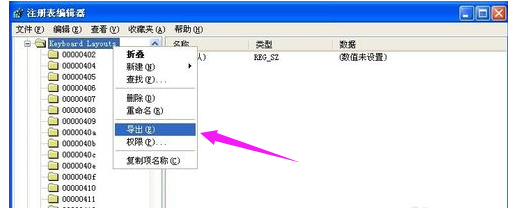
键盘驱动系统软件图解4
选择要导出注册表文件的位置,并在文件名框中输入任意名称,点击“保存”按钮
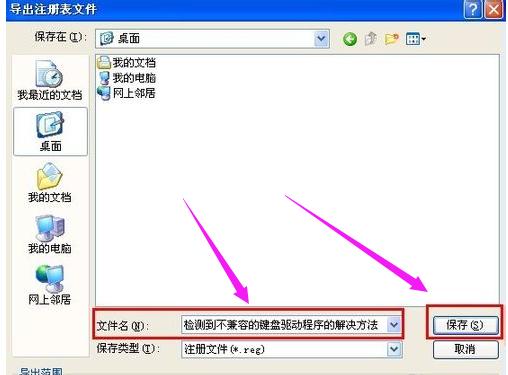
电脑系统软件图解5
将生成的reg文件拷贝到存储设备里,在出问题的机器上双击该注册表文件,导入注册表信息

不兼容系统软件图解6
以上就是电脑提示检测到不兼容的键盘驱动的解决技巧。
猜您喜欢
- 详解win7开机启动项怎么设置..2023-04-30
- win7新萝卜家园和深度哪个比较好?..2017-05-23
- win xp ghost纯净版推荐下载2016-10-28
- 微软官网win10下载及安装方法..2017-05-05
- 用硬盘w7系统重装步骤2016-10-29
- 电脑系统重装步骤最新下载..2017-08-30
相关推荐
- ylmfwindow10最新下载 2016-12-05
- 如何调整win7中鼠标定位不准确.. 2014-10-27
- 电脑高手教你如何在新硬盘上安装win7.. 2016-10-12
- Win8系统同步助手打不开无法开启怎么.. 2015-05-13
- 装机高手告诉你win7系统用雨林木风还.. 2017-07-31
- 电脑怎么激活windows7系统 2022-11-09





 系统之家一键重装
系统之家一键重装
 小白重装win10
小白重装win10
 萝卜家园ghost win10 x86专业版v201702
萝卜家园ghost win10 x86专业版v201702 flv下载器(Flvs Pla<x>yer)v1.0.1.20绿色版
flv下载器(Flvs Pla<x>yer)v1.0.1.20绿色版 鲁大师v3.53官方版下载(系统优化增强)
鲁大师v3.53官方版下载(系统优化增强) 雨林木风win7 32位系统旗舰360版V1707
雨林木风win7 32位系统旗舰360版V1707 萝卜家园32位win10 ghost纯净版系统镜像下载v2023.04
萝卜家园32位win10 ghost纯净版系统镜像下载v2023.04 系统之家ghost win7系统下载64位旗舰版1706
系统之家ghost win7系统下载64位旗舰版1706 Advanced Bat
Advanced Bat Windows UAC
Windows UAC  雨林木风ghos
雨林木风ghos Foxmail v7.1
Foxmail v7.1 雨林木风ghos
雨林木风ghos 萝卜家园 Gho
萝卜家园 Gho 萝卜家园ghos
萝卜家园ghos 新萝卜家园gh
新萝卜家园gh 彗星小助手v4
彗星小助手v4 ESET VC52 UP
ESET VC52 UP Chromium浏览
Chromium浏览 小白系统Win8
小白系统Win8 粤公网安备 44130202001061号
粤公网安备 44130202001061号